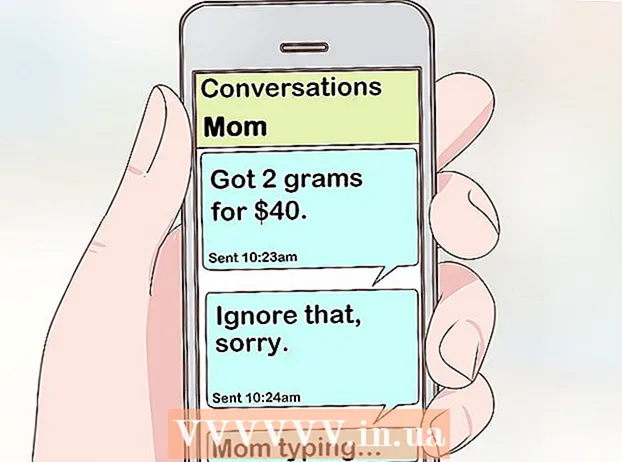Údar:
Janice Evans
Dáta An Chruthaithe:
26 Iúil 2021
An Dáta Nuashonraithe:
16 Meán Fómhair 2024

Ábhar
San Airteagal seo, inseoidh muid duit conas a fháil amach cé mhéad cuimhne rochtana randamach (RAM) atá á úsáid ag do ríomhaire le clár nó grúpa clár. Is féidir é seo a dhéanamh ar Windows agus macOS.
Céimeanna
Modh 1 de 2: Ar Windows
 1 Rith na cláir atá uait. Caithfear gach clár a shuiteáil ar do ríomhaire ionas gur féidir leat an méid RAM a thógann siad a sheiceáil.
1 Rith na cláir atá uait. Caithfear gach clár a shuiteáil ar do ríomhaire ionas gur féidir leat an méid RAM a thógann siad a sheiceáil. - Mar shampla, chun a fháil amach cé mhéad RAM atá á úsáid ag do bhrabhsálaí gréasáin, OBS Studio, agus cluiche físeáin, reáchtáil na trí chlár seo.
 2 Oscail an roghchlár úsáideora cumhachta. Chun seo a dhéanamh, cliceáil ar dheis ar an deilbhín "Start"
2 Oscail an roghchlár úsáideora cumhachta. Chun seo a dhéanamh, cliceáil ar dheis ar an deilbhín "Start"  ... Beidh roghchlár aníos le feiceáil.
... Beidh roghchlár aníos le feiceáil. - Is féidir leat cliceáil freisin ⊞ Buaigh+X.chun an roghchlár úsáideora cumhachta a oscailt.
- Má tá clár agat nach féidir a íoslaghdú gan imeacht, cliceáil Alt+Ctrl+Esc agus scipeáil an chéad chéim eile.
 3 Cliceáil ar Bainisteoir Tasc. Tá sé i lár an roghchláir aníos.
3 Cliceáil ar Bainisteoir Tasc. Tá sé i lár an roghchláir aníos.  4 Cliceáil ar an táb Feidhmíocht. Tá sé ag barr na fuinneoige Bainisteoir Tasc.
4 Cliceáil ar an táb Feidhmíocht. Tá sé ag barr na fuinneoige Bainisteoir Tasc.  5 Cliceáil ar Cuimhne. Gheobhaidh tú an rogha seo ar thaobh na láimhe clé den fhuinneog Bainisteoir Tasc. Inseoidh sé seo duit an méid RAM atá in úsáid faoi láthair.
5 Cliceáil ar Cuimhne. Gheobhaidh tú an rogha seo ar thaobh na láimhe clé den fhuinneog Bainisteoir Tasc. Inseoidh sé seo duit an méid RAM atá in úsáid faoi láthair.  6 Faigh an méid cuimhne a úsáidtear agus atá ar fáil. Scrollaigh síos go bun na fuinneoige agus ansin féach ar na huimhreacha sna rannáin Úsáidte agus Ar Fáil le fáil amach cé mhéid cuimhne atá in úsáid agus cé mhéid saor in aisce.
6 Faigh an méid cuimhne a úsáidtear agus atá ar fáil. Scrollaigh síos go bun na fuinneoige agus ansin féach ar na huimhreacha sna rannáin Úsáidte agus Ar Fáil le fáil amach cé mhéid cuimhne atá in úsáid agus cé mhéid saor in aisce. - Is féidir leat féachaint freisin ar chruth an ghraif i lár an leathanaigh chun a fháil amach cé mhéid RAM atá á úsáid.
Modh 2 de 2: Ar macOS
 1 Rith na cláir atá uait. Caithfear gach clár a shuiteáil ar an ríomhaire ionas gur féidir leat an méid RAM a thógann siad a sheiceáil.
1 Rith na cláir atá uait. Caithfear gach clár a shuiteáil ar an ríomhaire ionas gur féidir leat an méid RAM a thógann siad a sheiceáil. - Mar shampla, chun a fháil amach cé mhéid RAM Safari, QuickTime, agus GarageBand atá á n-úsáid, cuir tús leis na trí chlár seo.
 2 Spotsolas Oscailte
2 Spotsolas Oscailte  . Cliceáil ar an deilbhín gloine formhéadúcháin sa chúinne uachtarach ar dheis den scáileán. Tá barra cuardaigh le feiceáil i lár an scáileáin.
. Cliceáil ar an deilbhín gloine formhéadúcháin sa chúinne uachtarach ar dheis den scáileán. Tá barra cuardaigh le feiceáil i lár an scáileáin.  3 Tosaigh Faire an Chórais. Iontráil Monatóireacht ar an gcóras, agus ansin cliceáil dúbailte Monatóir Córais ón roghchlár atá le feiceáil faoi bhun an bharra cuardaigh Spotsolas.
3 Tosaigh Faire an Chórais. Iontráil Monatóireacht ar an gcóras, agus ansin cliceáil dúbailte Monatóir Córais ón roghchlár atá le feiceáil faoi bhun an bharra cuardaigh Spotsolas.  4 Cliceáil ar an táb Cuimhne. Tá sé ag barr na fuinneoige. Osclófar liosta de na cláir atá ag úsáid méid áirithe RAM faoi láthair.
4 Cliceáil ar an táb Cuimhne. Tá sé ag barr na fuinneoige. Osclófar liosta de na cláir atá ag úsáid méid áirithe RAM faoi láthair.  5 Faigh an méid cuimhne a úsáidtear agus atá ar fáil. Ag bun na fuinneoige, feicfidh tú an chuid Cuimhne Fhisiciúil agus an chuid Cuimhne Úsáidte. Sa chéad chuid, gheobhaidh tú an méid iomlán RAM, agus sa dara ceann, an méid a úsáidtear.
5 Faigh an méid cuimhne a úsáidtear agus atá ar fáil. Ag bun na fuinneoige, feicfidh tú an chuid Cuimhne Fhisiciúil agus an chuid Cuimhne Úsáidte. Sa chéad chuid, gheobhaidh tú an méid iomlán RAM, agus sa dara ceann, an méid a úsáidtear. - Dealaigh an luach a thaispeántar sa chuid Cuimhne Úsáidte ón luach sa rannán Cuimhne Fhisiciúil chun RAM saor in aisce a fháil.
- Is féidir leat breathnú freisin ar chruth an ghraif Cuimhne chun a fháil amach cé mhéid RAM atá á úsáid.
Leideanna
- Is féidir leat an RAM a thástáil le haghaidh earráidí agus teipeanna trí úsáid a bhaint as an gclár MemTest.
Rabhaidh
- Má tá aon mhodúl RAM ag mífheidhmiú, cuir ceann nua ina áit seachas é a bhaint den ríomhaire. Is fearr an iomarca RAM a bheith agat chun an córas a choinneáil ag rith i gceart.